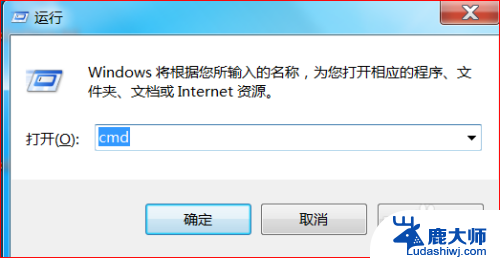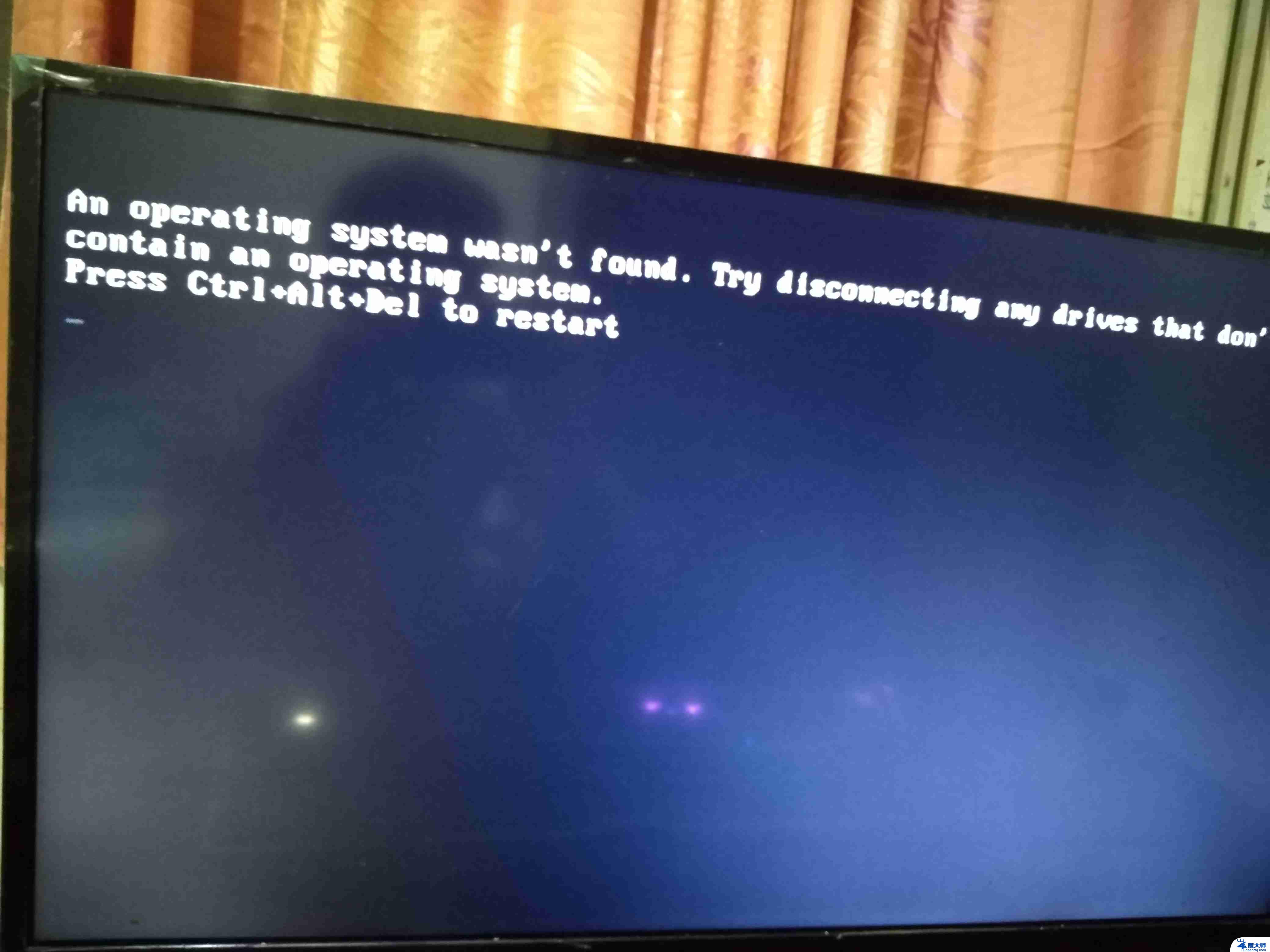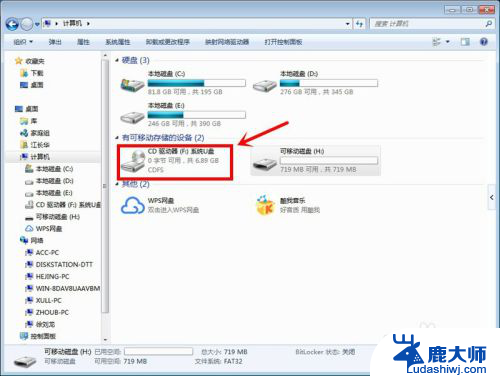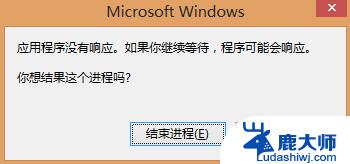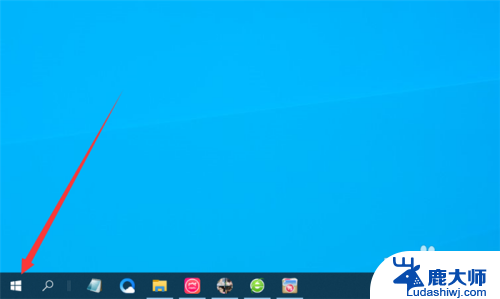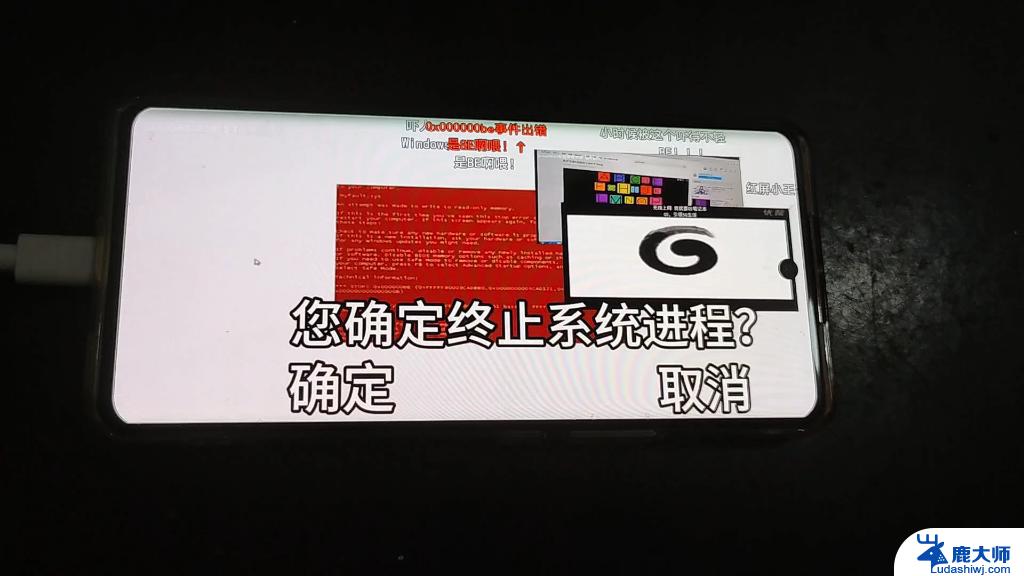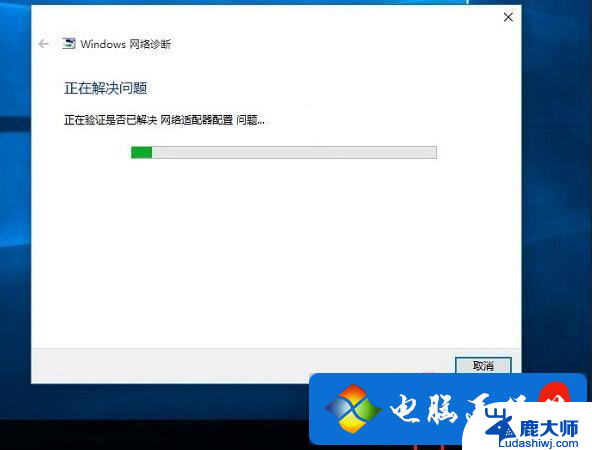电脑出现驱动器未就绪怎么办 电脑显示windows驱动器未就绪怎么办
更新时间:2024-02-16 09:07:23作者:xtliu
当我们使用电脑的过程中,有时会遇到一些问题,比如出现驱动器未就绪的提示,这个问题通常会导致我们无法访问或使用存储设备,给我们的工作和生活带来一定的困扰。而当电脑显示windows驱动器未就绪时,更是让人感到无从下手。面对这种情况,我们应该如何解决呢?本文将为大家介绍几种常见的解决方法,帮助大家应对电脑驱动器未就绪的问题。
步骤如下:
1.右键点击桌面计算机图标。
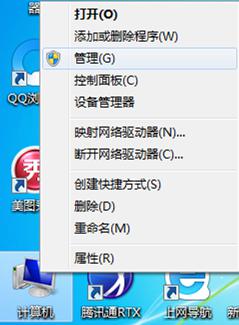
2.选择“管理”,打开计算机管理窗口。
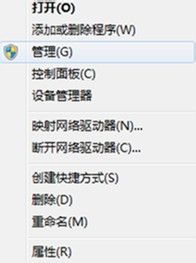
3.在计算机管理窗口中,找到“设备管理器”。
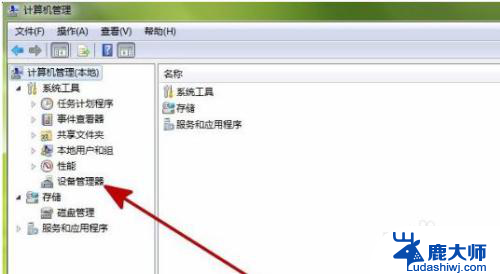
4.单击“设备管理器”。
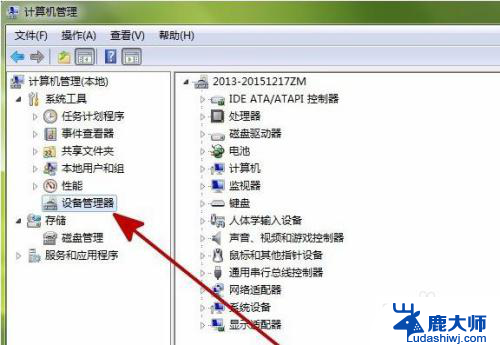
5.在右边窗口中找到“软盘控制器”。
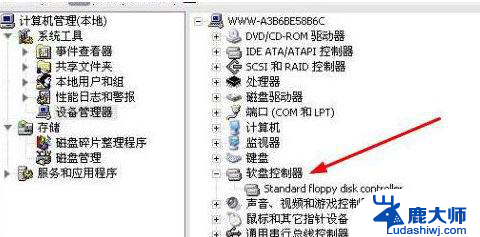
6.右键单击“软盘控制器”下的“standard floppy disk controller”。
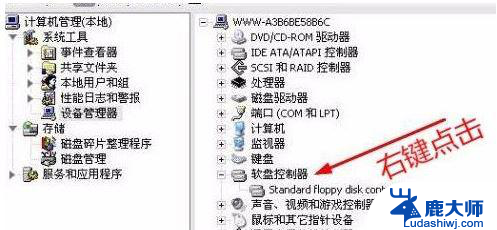
7.选择“卸载”。
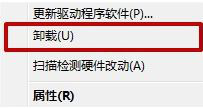
8.关闭窗口,重启电脑完成设置。
以上就是电脑出现驱动器未就绪怎么办的全部内容,还有不清楚的用户可以参考以上步骤进行操作,希望对大家有所帮助。